Una pregunta que me hacen a menudo es:"¿Qué software de posprocesamiento recomendaría si se estuviera iniciando en la fotografía hoy?"
No sé qué editor de fotos elegir, aquí hay algunas opciones gratuitas que vale la pena considerar.
Mi software favorito para editar fotos es Adobe Photoshop. Esto no significa que defienda que Photoshop es el único editor de fotos que vale la pena considerar, ni mucho menos. Usaré Photoshop solo como marco de referencia, y no como una comparación directa con otros productos de software mencionados en este artículo.
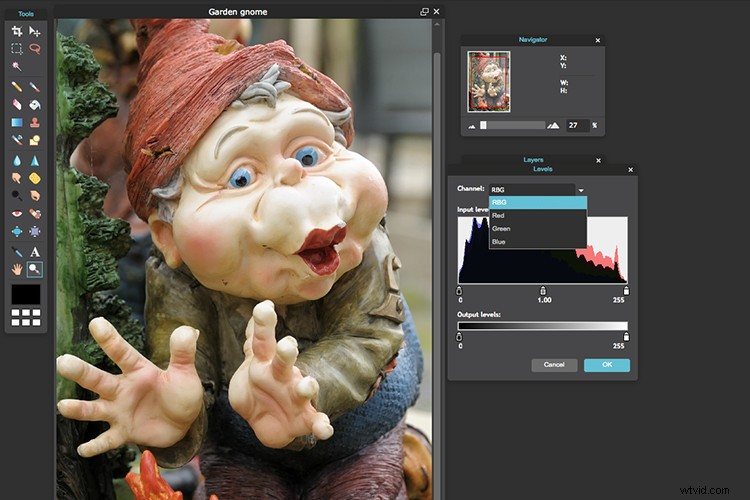
Decidir qué Photo Editor puede ser abrumador para un principiante, ¡especialmente porque hay tantos para elegir!
Sin embargo, es el software número uno de la industria para profesionales. Antes del nuevo modelo de suscripción, Photoshop era una pieza de software independiente y costosa. Pero incluso con el modelo de suscripción, es un gasto recurrente que, con el tiempo, supondrá una inversión considerable.
Después de investigar un poco, me sorprendió bastante la gran cantidad de aplicaciones de software de edición de fotos en el mercado que son relativamente económicas de comprar. La mayoría de los cuales equipan al principiante con funciones y herramientas más que suficientes para que sus imágenes se vean geniales.
Además, la mayoría de las aplicaciones se pueden descargar de forma gratuita, durante un período de prueba limitado. Esto le da una mejor idea de cómo es y puede probar el software y sus capacidades.
Otros productos se pueden descargar de forma totalmente gratuita y algunos incluso están basados en la web, por lo que no tiene que descargar ningún software en su computadora. La desventaja es que necesita una conexión a Internet confiable. Además, encontré que los molestos anuncios que aparecen junto a la interfaz me distraen. Una alternativa para deshacerse de estos anuncios es pagar una actualización.
Echemos un vistazo a algunas de las opciones gratuitas:
Pixlr
Pixlr es una herramienta de edición en línea basada en la web. Puede crear una nueva imagen, cargar una imagen o tomar una directamente desde una ubicación de URL. Encontré este producto muy intuitivo y fácil de usar. Las imágenes se cargan rápidamente en el navegador web. La interfaz es bastante similar a Photoshop. Tiene todas las herramientas como:capas, herramienta de lazo, controles de pincel, clonación y filtros.
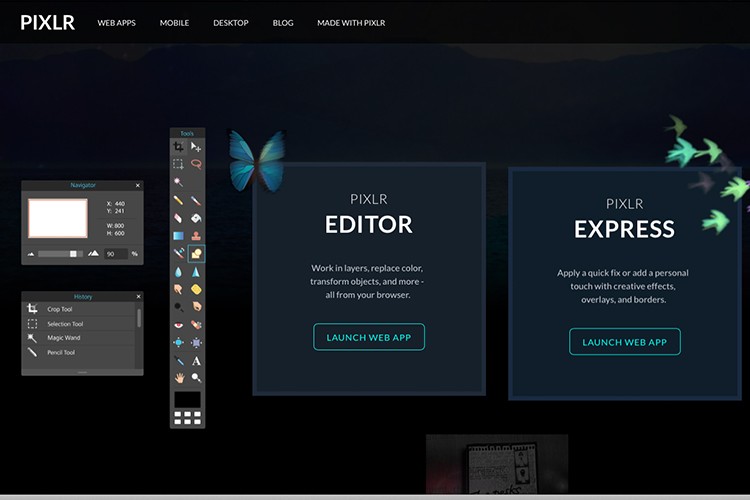
La pantalla de inicio tal como aparece cuando carga Pixlr en su navegador web.
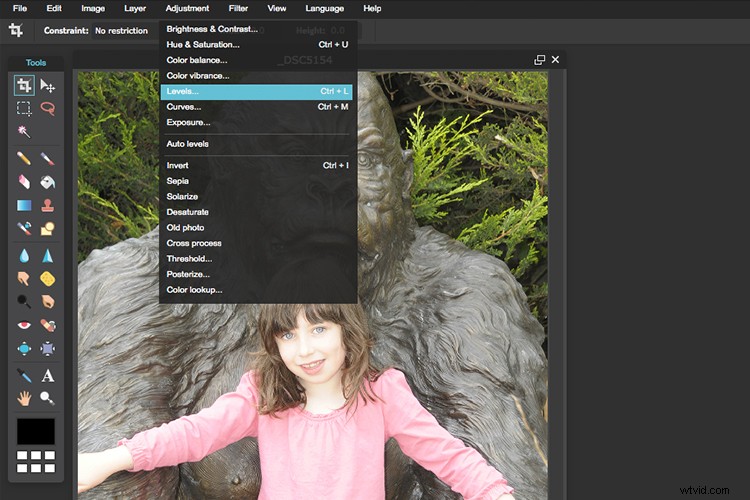
Tienes cuatro opciones para elegir cuando vayas a abrir tu archivo. Así de fácil.
Bien, entonces, ¿por dónde empiezas con tu posprocesamiento?
Cuando tengas tu imagen abierta, duplícala para que mantengas el original intacto. De esa manera, si te equivocas por completo, no te preocupes, todavía tienes el original para comenzar de nuevo.
La edición posterior es una habilidad. Se necesita paciencia y tiempo para dominarlo.
Corrección de color
Consideraría la corrección de color como un área importante para comenzar el posprocesamiento.
La configuración de Niveles existe en muchos editores de imágenes. Es una poderosa herramienta para ajustar los tonos (contraste) en su imagen y para hacer ajustes de color. En Photoshop, seleccione Capa> Nueva capa de ajuste> Niveles. En Photoshop Elements, seleccione Mejorar> Ajustar iluminación> Niveles. Otros editores de imágenes lo ubican de manera diferente, pero esencialmente hace el mismo trabajo. La configuración de Niveles es un poco desalentadora y compleja para empezar, pero creo que vale la pena conocerla.
El cuadro de diálogo Niveles tiene un histograma de imagen que es similar a la pantalla en la parte posterior de su cámara. Una explicación simple del histograma es:las sombras (negros) están en el extremo izquierdo, los tonos medios (grises) están en el medio y los reflejos (blancos) están en el extremo derecho. Entonces, al ajustar cualquiera de los controles deslizantes en la parte inferior, afectará el contraste de su imagen.
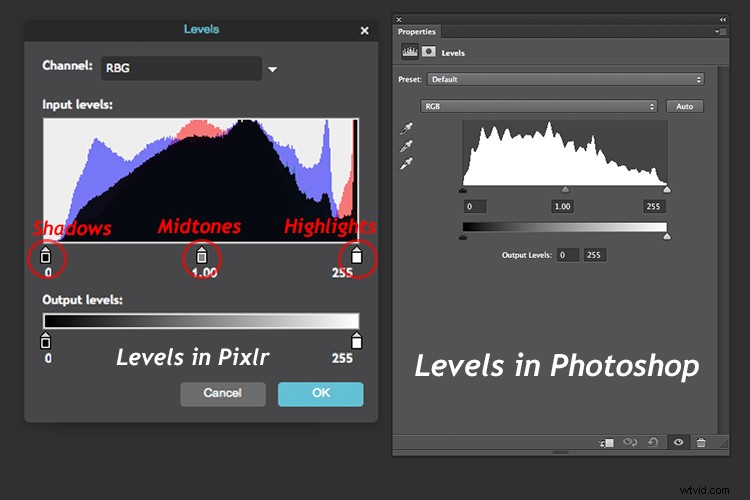
La configuración de Niveles a la izquierda pertenece a Pixlr, y a la derecha está el ajuste de Niveles tal como aparece en Photoshop CS6.
Bien, pero ¿qué pasa con el color de la imagen?
Una forma fácil de ajustar la corrección de color es cambiando los canales de color que se encuentran en el cuadro de diálogo Niveles. La configuración predeterminada es RGB en Pixlr.
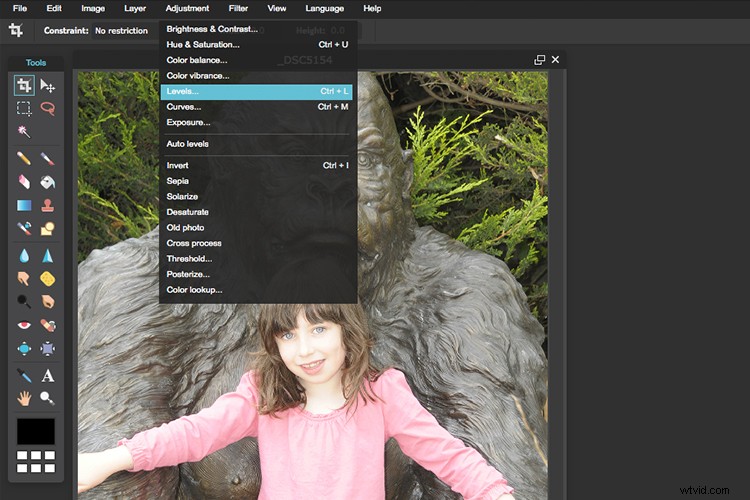
Dónde encuentras la configuración de Niveles en Pixlr.
Vaya a la pestaña Ajuste y seleccione Niveles. Haga clic en la flecha hacia abajo junto a RGB en Canal, esto abre un menú desplegable para los canales rojo, verde y azul. Elige el primero, que es rojo. Mire el gráfico del histograma y compruebe si hay espacios en blanco.
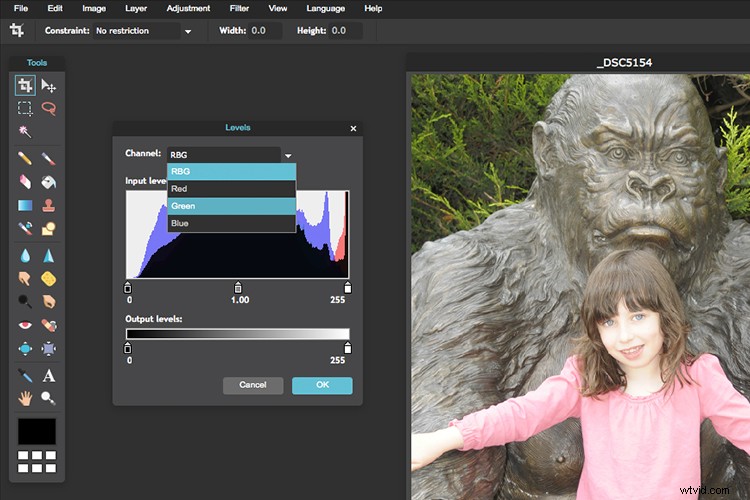
Los canales de color aparecen en un menú desplegable al hacer clic en la flecha pequeña a la derecha de RGB.
Para esta imagen, como está bastante sobreexpuesta, se pierden muchos de los detalles de las sombras (demasiado gris y nada de negro en la imagen), vea a la izquierda del gráfico. Mueva el control deslizante de sombra hacia la derecha, hacia el centro, donde el gráfico comienza a subir.
Desea que su gráfico represente una bonita forma de montaña a partir de las sombras que se elevan en los medios tonos y vuelven a las luces. Ver foto. Repita este proceso para los otros dos canales. Haga clic de nuevo en RGB.
Para agregar algo de contraste, simplemente mueva el control deslizante central (tonos medios) hacia la derecha, vea la foto a continuación. Hay mucho más que aprender sobre el ajuste de niveles, pero esta es solo una manera fácil de comenzar para los principiantes.
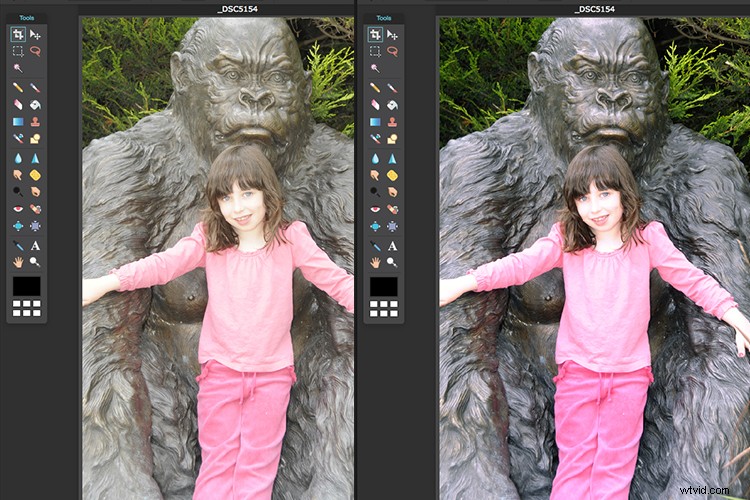
Antes y después de la corrección de color en los canales RGB usando Pixlr.
Algunas otras soluciones alternativas basadas en la web son SumoPaint, que tiene una interfaz similar a Photoshop, y otra llamada PicMonkey.
SumoPaint
Similar a Pixlr, SumoPaint fue muy fácil de usar. Pude ajustar la corrección de color en esta imagen usando el ajuste de Niveles y modificando los canales de color, como lo hice con Pixlr.
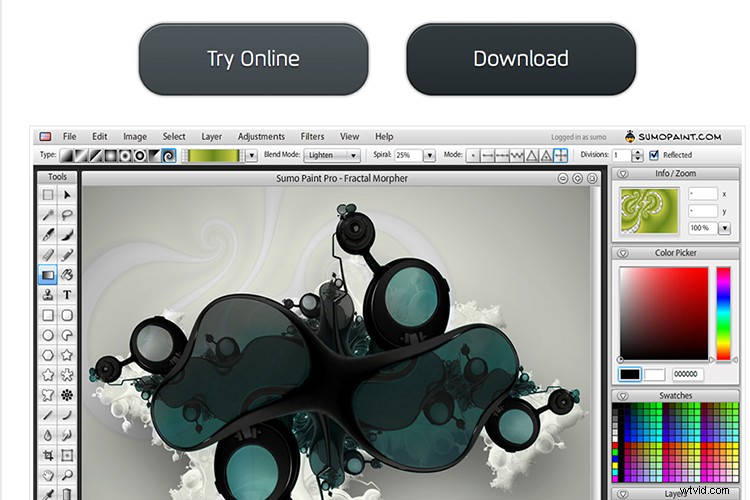
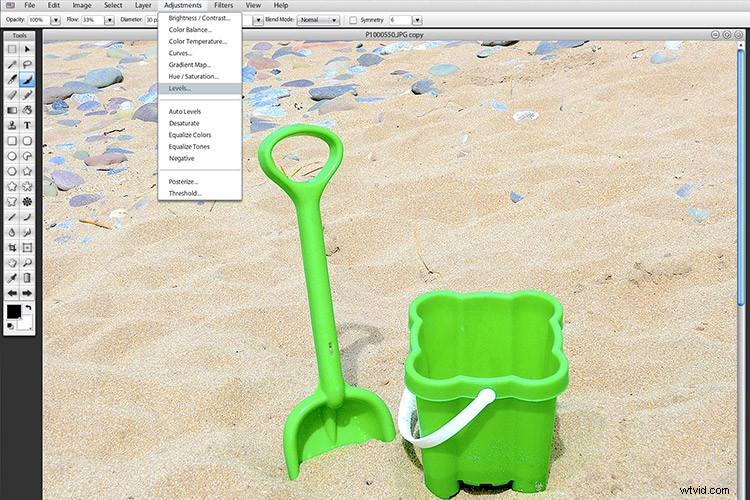
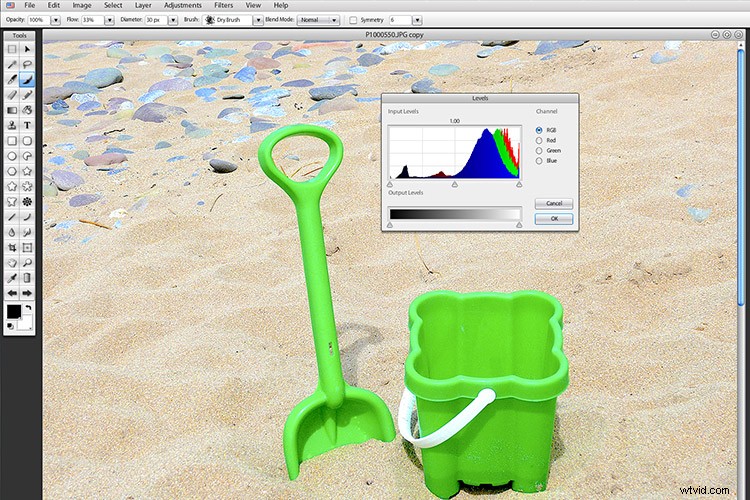
Si prefiere descargar software en su computadora. Una vez más, hay una amplia variedad de productos gratuitos disponibles.
- Paint.net, que está basado en Windows.
- Picasa es el administrador y editor de fotos de Google. Se conecta a Google+.
Photoscape
Aquí hay otro que puede o no haber encontrado, llamado Photoscape. Este software está repleto de excelentes características de forma gratuita. Tiene un visor de imágenes incorporado, que le permite ver todas sus imágenes rápidamente de un vistazo usando miniaturas. También tiene un Editor por lotes, por lo que si aplica una edición a una foto o cambia su tamaño, al usar el Editor por lotes se aplicará la misma edición a varias imágenes. Incluso tiene un convertidor RAW. Para principiantes, ofrece recorte de imagen, ajuste de brillo y color, eliminación de ojos rojos y algunos efectos geniales también. Parece más intuitivo y ofrece una curva de aprendizaje menos pronunciada para los principiantes.
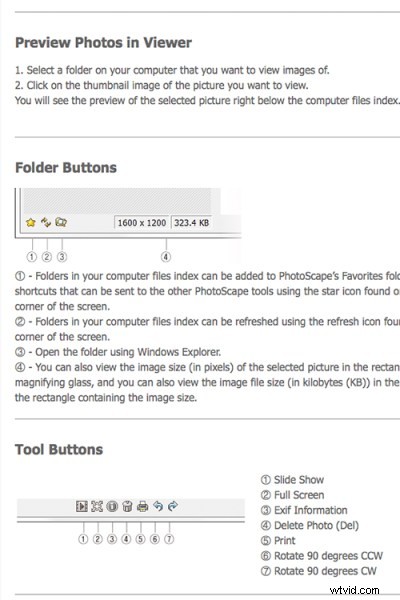
Paisaje fotográfico
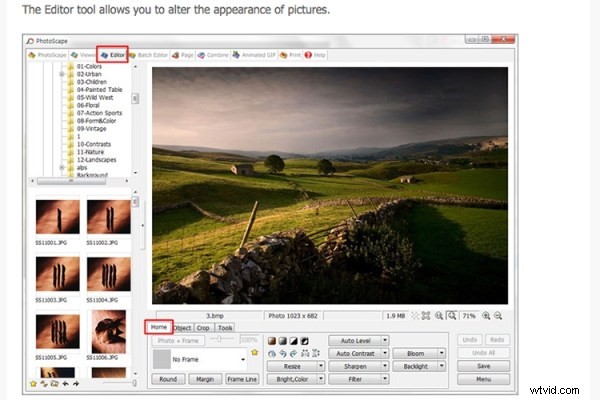
Principales herramientas de edición en Photoscape
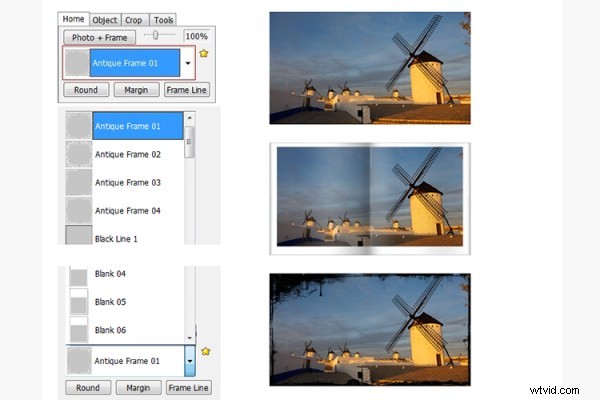
Agregar marcos en Photoscape
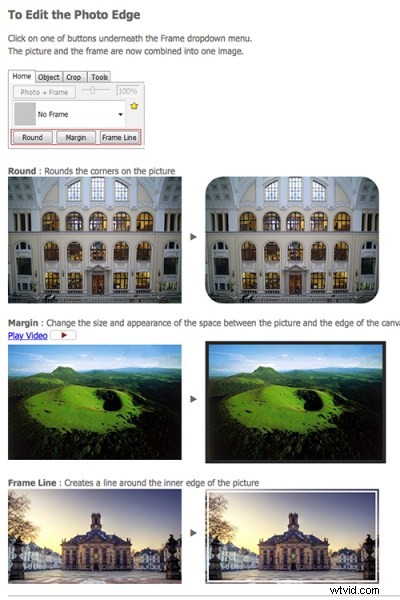
Editar el borde de la foto en Photoscape
Preview, que es el visor de imágenes y documentos integrado de Apple para OS X, me sorprendió. Tiene la capacidad de recortar, cambiar el tamaño y hacer ajustes de color, lo cual fue bastante impresionante.
Conclusión
En resumen, hay una amplia gama de editores de imágenes de posprocesamiento para elegir. En este artículo, solo insinué unos pocos. ¡La lista es interminable!
Como guía para principiantes, experimentaría con las opciones gratuitas y las probaría usted mismo. No hay inversión económica solo tu tiempo. El tiempo invertido te dará una mejor idea de qué aplicación te conviene más a largo plazo.
El posprocesamiento requiere tiempo, sin importar qué tan hábil se vuelva. Una vez que haya establecido un cierto nivel de habilidad en la edición posterior, puede pasar a comprar un editor de imágenes independiente a un precio razonable, si lo prefiere.
Los productos de ejemplo son:
- ACDsee19 por $59.99
- Elementos de Photoshop 14 por $99.00
- Adobe Lightroom 6 por $149.00
- Affinity Photo para Mac solo cuesta $49,99
- PhotoPlusx8 por $99.99
O simplemente puede descargar GIMP (algunos equiparan este software con Photoshop) que es un editor de imágenes de código abierto con versiones disponibles para Windows, OS X y Linux. Ya hay muchos tutoriales y recursos en la web para ayudarlo más con este software.
De hecho, si fuera nuevo en la fotografía y tuviera que decidir qué editor de fotos elegir, ¡me sentiría abrumado por la elección!
Descargo de responsabilidad: No me contactaron ni me patrocinaron para probar ninguna de las aplicaciones de software anteriores. Las opiniones son puramente del autor.
